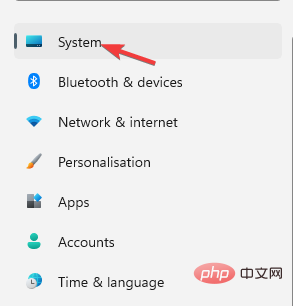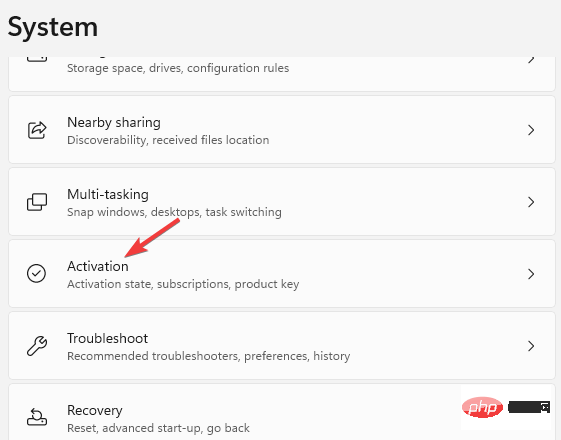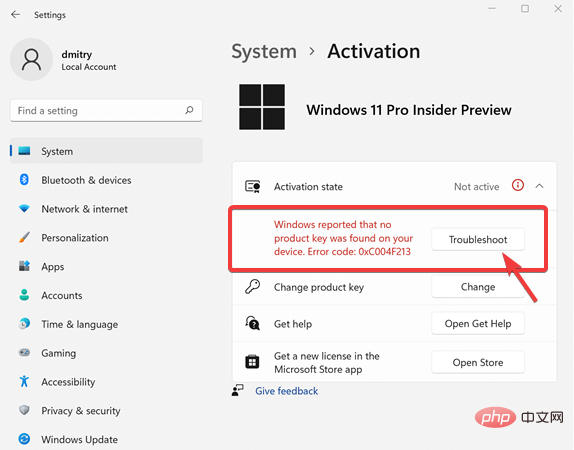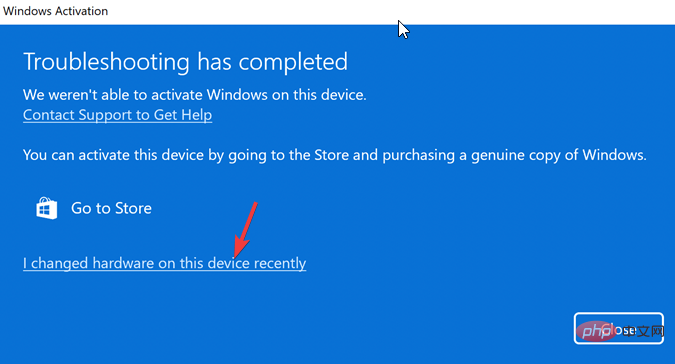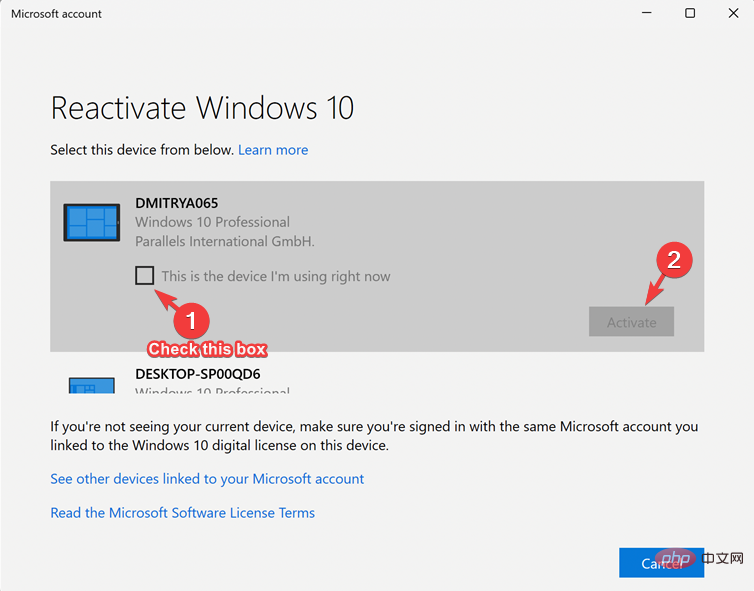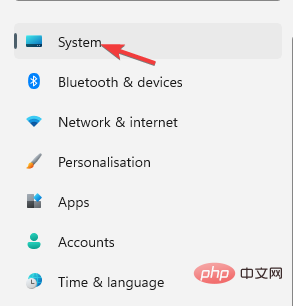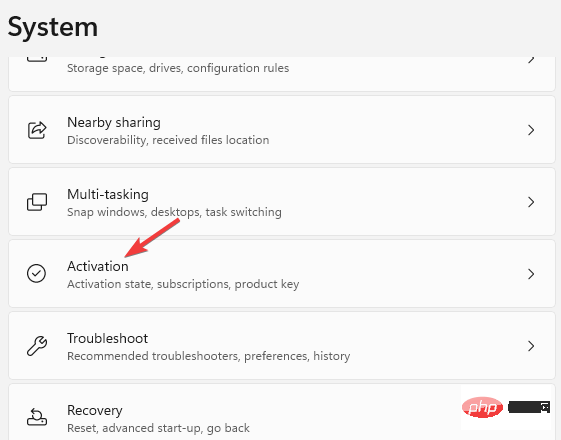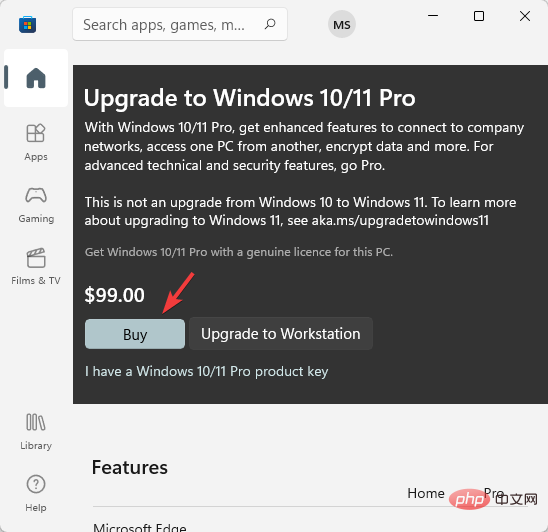M1 Mac に Windows 11 ARM ISO をダウンロードしてインストールする方法
Apple シリコン デバイス上で Windows を実行できることは、ユーザーの長年の願望でした。彼らは、M1 Mac に Windows 11 ARM ISO をダウンロードしてインストールする方法を知りたがっていました。
ただし、以前は、Windows 10 ARM ベースの PC には多くの制限がありました。しかし、Windows 11 ARM バージョンのリリースに伴い、Microsoft はその制限の一部に対処するために懸命に取り組んできました。
たとえば、さまざまな改善点の中で、64 ビット アプリのサポートが提供されるようになりましたが、M1 Mac についてはまだ正式なサポートがありません。
現在、これら 5 つの Mac 用 PC エミュレーション ソフトウェアのいずれかを使用して、Apple ラップトップで Windows アプリケーションを実行できます。
この記事では、M1 Mac に Windows 11 ARM を ISO とともにダウンロードしてインストールする方法を説明します。
プロセスに入る前に、利用可能な Windows 11 ARM バージョンがあるかどうか確認してみましょう。
Windows 11 ARM バージョンはありますか?
Windows 11 ARM バージョンをサポートする可能性のあるデバイスには次のものが含まれます:
➡ Samsung Galaxy Book2、Huawei Matebook E (2019)、Snapdragon 850 を搭載した Microsoft HoloLens2
➡ Samsung を搭載Snapdragon 8cx を搭載した Galaxy Book S、Lenovo Flex 5G、Lenovo IdeaPad 5G
➡ Acer Spin 7、Snapdragon 8cx 第 2 世代を搭載した HP Elite Folio
➡ Lenovo ThinkPad X13s
➡ Acer Chromebook Spin 513、Positivo Wise N1212S (Snapdragon 7c 搭載)
#➡ Lenovo IdeaPad 4G LTE (Snapdragon 8c 搭載)#➡ Microsoft Surface Pro X (Microsoft SQ1
➡ Microsoft) Surface Pro X Powered by Microsoft SQ2
専門的なヒント:すべての ARM ラップトップに Windows 11 が搭載されているわけではありませんが、一部の ARM ベースのデバイスには Windows 11 をインストールできます。
そのようなデバイスの 1 つは Apple の ARM 搭載 M1 シリコン デバイスですが、現時点では Microsoft は M1 Mac で Windows 11 を実行する可能性を否定しています。
それでは、Mac M1 は Windows 11 を実行できますか?以下で長年の質問に答えました。
Windows 11 を Mac M1 にインストールできますか?
はい、Windows 11 を Mac M1 にインストールすることはできますが、Parallels 仮想化ソフトウェアなどのサードパーティ ソリューションが必要になります。
これは、Apple シリコン ベースのデバイス上で ARM ハードウェア用に設計された Windows 10 および Windows 11 Insider ビルドを実行するのに役立ちます。
それでは、M1 Mac ARM で Windows 11 ISO を入手するにはどうすればよいでしょうか?
ここでは、M1 Mac に Windows 11 ARM64 ISO をダウンロードしてインストールする方法を説明する詳細なチュートリアルを示します。
ただし、続行する前に、サポートされているオペレーティング システムであるかどうかを確認してください。
Windows 11 を M1 Mac にダウンロードしてインストールするにはどうすればよいですか?
1. M1 Mac に Windows 11 をダウンロードする
Parallels Desktop 17 for Mac の Web ページにアクセスしてください。- クリックして無料トライアルをダウンロードするか、 今すぐ購入
- をクリックして新しいライセンスを購入します。
 ここで、公式 Web ページで Windows Insider Program に登録してください。
ここで、公式 Web ページで Windows Insider Program に登録してください。 - ここをクリックして今すぐログインしてください。 Windows 資格情報を使用してログインします。
-
 画面の指示に従って登録を完了します。
画面の指示に従って登録を完了します。 -
 次に、Windows Insider Preview ARM64 Web ページにアクセスしてください。
次に、Windows Insider Preview ARM64 Web ページにアクセスしてください。 - ここで、青いボタンをクリックして、 Windows クライアント ARM64 Insider Preview
- VHDX イメージをダウンロードします。
 VHDX イメージが正常にダウンロードされたら、ファイルをダブルクリックして Parallel のデスクトップで開きます。
VHDX イメージが正常にダウンロードされたら、ファイルをダブルクリックして Parallel のデスクトップで開きます。 - 次に、画面上の指示に従い、インストールが完了するまで待ちます。
- Parallels Desktop は、競合他社と比較して最も高速にテストされたソフトウェアの 1 つであり、シームレスなゲーム グラフィックス パフォーマンスで知られています。
さらに、Intel 搭載 Mac の回復パーティションから macOS をインストールするのにも役立ち、仮想化ソフトウェアのエキスパートの選択肢になります。
2. Apple M1 チップを使用して Mac で Windows 11 をアクティブ化します
現在のライセンスでアクティブ化します
- Win I キーも押しますWindows 設定を開きます。
- ペインの左側にある「システム」をクリックします。

- 次に、右側で少し下にスクロールして、アクティベーションをクリックします。

- 次に、右側の「アクティベーション状態」の下にある「トラブルシューティング」をクリックします。

- [Windows ライセンス認証] ダイアログ ボックスで、[このデバイスのハードウェアを最近変更しました] リンクをクリックします。

- 次の画面でログインの詳細を入力し、Microsoft アカウントにサインインします。
- Enter 現在の Windows パスワードの入力を求められたら、クリックします。
- これは現在使用しているデバイスですオプションを選択し、アクティブ化をクリックします。

これで、M1 Mac で Windows が正常にアクティブ化されました。
新しいライセンスでライセンス認証する
- Win I キーを同時に押して、Windows セットアップを起動します。
- 設定アプリの左側にある システムをクリックします。

- 次に、右側で「アクティベーション」をクリックします。

- 右側の Microsoft Store アプリで [新しいライセンスを取得] をクリックします。
- [Windows 10/11 Pro へのアップグレード] ダイアログ ボックスが表示されます。 「購入」をクリックして購入プロセスを続行します。

以上がM1 Mac に Windows 11 ARM ISO をダウンロードしてインストールする方法の詳細内容です。詳細については、PHP 中国語 Web サイトの他の関連記事を参照してください。

ホットAIツール

Undresser.AI Undress
リアルなヌード写真を作成する AI 搭載アプリ

AI Clothes Remover
写真から衣服を削除するオンライン AI ツール。

Undress AI Tool
脱衣画像を無料で

Clothoff.io
AI衣類リムーバー

AI Hentai Generator
AIヘンタイを無料で生成します。

人気の記事

ホットツール

メモ帳++7.3.1
使いやすく無料のコードエディター

SublimeText3 中国語版
中国語版、とても使いやすい

ゼンドスタジオ 13.0.1
強力な PHP 統合開発環境

ドリームウィーバー CS6
ビジュアル Web 開発ツール

SublimeText3 Mac版
神レベルのコード編集ソフト(SublimeText3)

ホットトピック
 7490
7490
 15
15
 1377
1377
 52
52
 77
77
 11
11
 19
19
 41
41
 Acer ラップトップはセキュア ブートを無効にし、Bios のパスワードを削除します
Jun 19, 2024 am 06:49 AM
Acer ラップトップはセキュア ブートを無効にし、Bios のパスワードを削除します
Jun 19, 2024 am 06:49 AM
Acer ラップトップを修理したため、PE に入るときにセキュア ブートをオフにする必要があり、セキュア ブートをオフにして BIOS からパスワードを削除する方法を記録しました。コンピューターの電源を入れ、画面がオンになっていない場合は、F2 キーを押し続けて BIOS に入ります。 Acer ラップトップでは、セキュア ブートをオフにし、矢印キーの上のメニューを押してブートに切り替えます。セキュア ブートがグレーでクリックできない場合は、[セキュリティ] ページに切り替え、[SetSupervisorPassword] を選択して Enter キーを押してパスワードを設定します。次に、Boot に切り替え、SecureBoot で Disabled を選択し、F10 を押して保存します。 Acer ノートブックの BIOS パスワードを変更してクリアします。[セキュリティ] メニューに切り替えて、[SetSupervisorPasswo] を選択します。
 より優れたパフォーマンス、COLORFIRE MEOW R16 Snow Shadow White レビュー
Jun 19, 2024 pm 02:18 PM
より優れたパフォーマンス、COLORFIRE MEOW R16 Snow Shadow White レビュー
Jun 19, 2024 pm 02:18 PM
今年の3月に、COLORFIRE MEOWR15 2024オールラウンドゲーミングラップトップのレビューを紹介しました。COLORFIREは、カラフルで若いユーザー向けに特別に作成されたパーソナライズされたブランドであり、見た目が高くトレンディであるだけでなく、高い性能も備えています。 -Ryzen 78845HS+RTX4070のパフォーマンス構成。最近、より大型の MEOWR16 オールラウンド ノートブックも正式に発売され、Ryzen 97845HX プロセッサー + RTX4070 と 230W 電源アダプターが搭載されており、パフォーマンスが向上しています。 618 の初期価格の最低価格はわずか 6,999 元です。次回は、この新製品の実体験をお届けします。いただいた外観デザインはCOLORFIREMEOのスノーシャドウホワイトカラーです。
 Lenovo ThinkPad T14p AI 2024 ノートブックがリリース:Core Ultra、オプションの RTX 4050 独立グラフィックス、7,499 元から
Apr 19, 2024 pm 03:43 PM
Lenovo ThinkPad T14p AI 2024 ノートブックがリリース:Core Ultra、オプションの RTX 4050 独立グラフィックス、7,499 元から
Apr 19, 2024 pm 03:43 PM
4 月 18 日のこのサイトのニュースによると、レノボは本日、Core Ultra5125H および Ultra9185H プロセッサー、オプションの RTX4050 独立グラフィックス カードを搭載した ThinkPad T14pAI2024 ノートブックを発売しました。価格は 7,499 人民元からです。コア ディスプレイ バージョン Ultra5125H/32+1T/2.5K90Hz: 7,499 人民元です。 Ultra9185H/ 32+1T/3K120Hz: 独立したグラフィックスバージョンの場合は 9,499 元 Ultra5125H/RTX4050/16+1T/2.5K90Hz: 9,999 元 Ultra5125H/RTX4050/32+1T/3K120Hz: 10,999 元 Ultra7155H/RTX4
 Lenovo ThinkBook 16p 2024 ノートブックが先行販売を開始: i9-14900HX + RTX 4060、3.2K 165Hz スクリーン
Apr 11, 2024 pm 12:52 PM
Lenovo ThinkBook 16p 2024 ノートブックが先行販売を開始: i9-14900HX + RTX 4060、3.2K 165Hz スクリーン
Apr 11, 2024 pm 12:52 PM
4 月 11 日のこのサイトのニュースによると、最大 Core i9-14900HX プロセッサーと RTX4060 グラフィックス カードを搭載した Lenovo ThinkBook 16p2024 ラップトップが予約販売開始となり、i7-14650HX/RTX4060/16GB/ の 3 つの構成が利用可能です。 1TB/3.2K165HZI7-14650HX /RTX4060/32GB/1TB/3.2K165HZI9-14900HX/RTX4060/32GB/1TB/3.2K165HZ LENOVO THINKBOIK16P20 Notebook Intel Precsed At CES2024独立したグラフィックカード
 Mac で GUID を使用してドライブをフォーマットする方法
Apr 12, 2024 am 09:13 AM
Mac で GUID を使用してドライブをフォーマットする方法
Apr 12, 2024 am 09:13 AM
Mac システムのドライブをフォーマットすることは、適切に機能するために非常に重要です。さまざまなシステムの問題を防ぎ、Mac を全体的により安定させるのに役立ちます。当然ながら、Mac はさまざまなパーティショニング スキームをサポートしていますが、GUID は他のオプションと比較して、より最新で多用途な機能を提供します。新しい Mac にも不可欠で、より大きなドライブをサポートしているため、最高の互換性と安定性が得られます。このガイドでは、macOS で GUID を使用してドライブをフォーマットする方法を詳しく説明します。ということで、始めましょう。 GUID が macOS のインストールに重要な理由 GUID (Globally Unique Identifier の完全形式) は、macOS オペレーティング システムのインストールと実行に役立つパーティション化スキームです。従来のMBR(メインリード)より優れています。
 7月に発売予定のASUS TUF A16、ROG Magic 16 Air、その他の新しいRyzen AI 300ノートブックが3C認証に合格
Jun 15, 2024 pm 06:03 PM
7月に発売予定のASUS TUF A16、ROG Magic 16 Air、その他の新しいRyzen AI 300ノートブックが3C認証に合格
Jun 15, 2024 pm 06:03 PM
6月15日の当サイトのニュースによると、Computex 2024台北国際コンピュータショーでASUSが発表した、AMD Ryzen AI300シリーズ「StrixPoint」プロセッサを搭載した新型ノートパソコンの多くが3C認証に合格したという。 TUFGamingA16 (FA608) 認定情報は、TUFGamingA16 ゲームが中国の Tianxuan シリーズに属することを示しています。オリジナルの 240W (20V12A) 電源アダプターは Quanta によって製造されています。 ROG Phantom 16 Air (GA605) 認証情報により、Phantom 16 Air (海外名 Zephyrus G16) ゲーミング ラップトップには、Quanta 製のオリジナル 200W (20V10A) 電源アダプターが付属していることが確認されています。プロアート 162024 (H760)
 Lenovo ThinkBook 16+ 2024 Core Ultra 9 バージョンは 4 月末に発売予定: 32GB+1TB、最大 RTX4060 はオプション
Apr 16, 2024 pm 12:30 PM
Lenovo ThinkBook 16+ 2024 Core Ultra 9 バージョンは 4 月末に発売予定: 32GB+1TB、最大 RTX4060 はオプション
Apr 16, 2024 pm 12:30 PM
4月15日のこのサイトのニュースによると、レノボは本日、オプションの統合ディスプレイ/RTX4060バージョンを備えたThinkBook 16+ 2024 Core Ultra9バージョンのノートブックが4月末に発売されると発表しました。関連するノートブックバージョンの価格情報はまだ残っています。未知。レポートによると、ノートブックの関連バージョンには、16コア22スレッドCore Ultra9185Hプロセッサ、内蔵32GB RAMおよび1TB PCIe4.0 SSDが装備されており、オプションの統合グラフィックスカードまたはRTX4060が搭載されています。画面に関しては、関連するノートブックには、最大輝度 430 nit の 3.2K 165Hz IPS スクリーンが標準装備されており、100% sRGB および 100% P3 色域をカバーし、色域切り替えをサポートし、Dolby Vision をサポートし、工場出荷時のカラーキャリブレーションをサポートしています。 X-Rite によって認定されています。
 Honor MagicBook Art 14 ノートブックが予約販売を開始: 7,999 元から、複数の革新と画期的な機能を統合
Jul 16, 2024 pm 07:58 PM
Honor MagicBook Art 14 ノートブックが予約販売を開始: 7,999 元から、複数の革新と画期的な機能を統合
Jul 16, 2024 pm 07:58 PM
7 月 12 日のこのウェブサイトのニュースによると、Honor Magic のフラッグシップ新製品発表カンファレンスが深センで開催され、「より軽く、より薄く、より多くの AI」を備えた新しいハイエンドフラッグシップ薄型軽量ノートブック Honor MagicBook Art14 が発表されました。薄型軽量折りたたみフラッグシップ Honor MagicV3、Honor MagicVs3、Honor タブレット MagicPad2 およびフラッグシップ ファミリーのその他の新製品。 Honor 初のハイエンドフラッグシップ薄型軽量ノートブックである Honor MagicBook Art14 は、極度の薄さと軽さ、スマートアイ、目を保護するスクリーン、視聴覚体験、効率的で強力な AI 機能などの製品機能を組み合わせています。 Honor MagicBook Art 14 の価格は 7,999 元で、7 月 12 日 16:18 に各チャネルを通じて先行販売が開始されます。7 月 26 日 10:00 に初めて正式に販売されます。名誉C



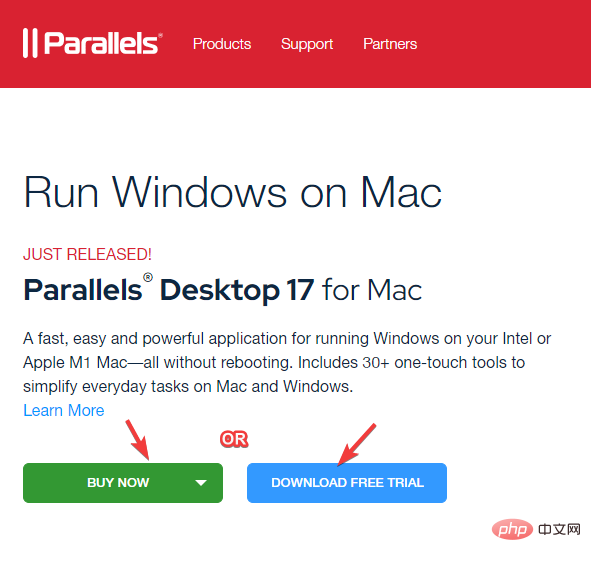 ここで、公式 Web ページで Windows Insider Program に登録してください。
ここで、公式 Web ページで Windows Insider Program に登録してください。  画面の指示に従って登録を完了します。
画面の指示に従って登録を完了します。 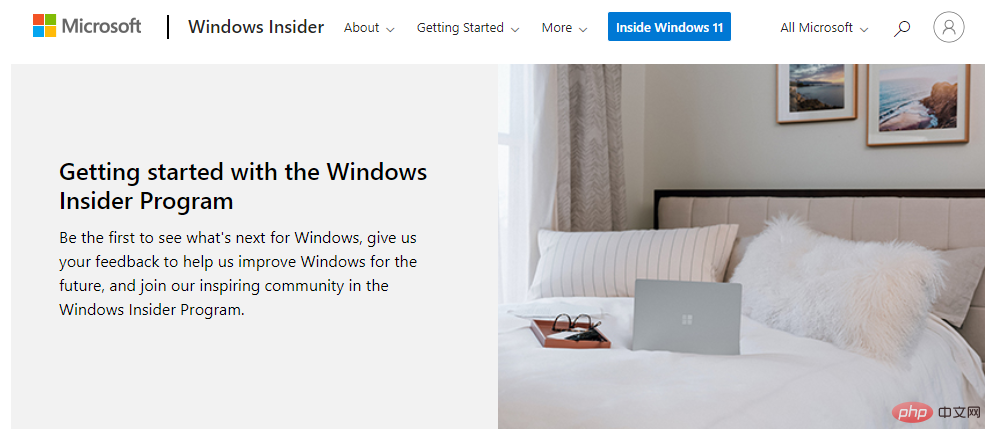 次に、Windows Insider Preview ARM64 Web ページにアクセスしてください。
次に、Windows Insider Preview ARM64 Web ページにアクセスしてください。 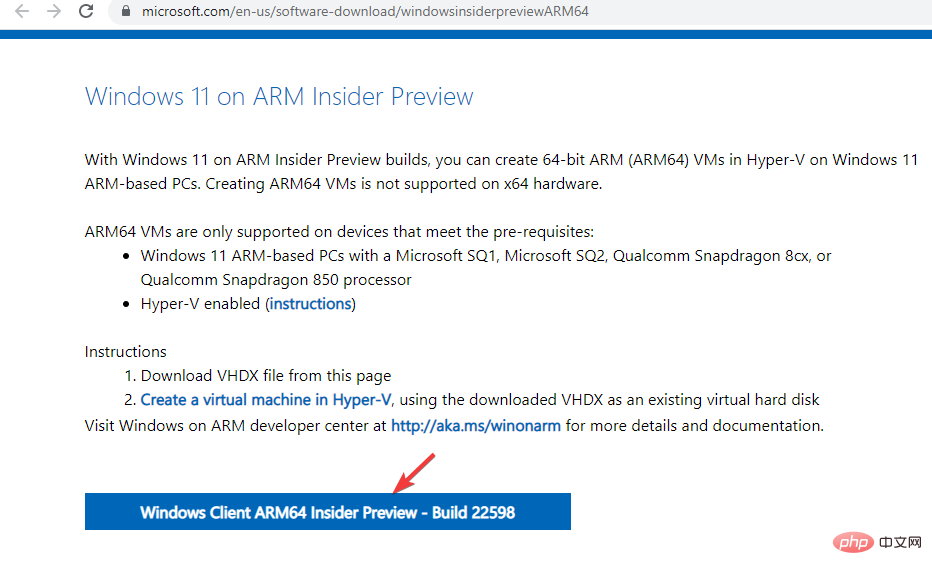 VHDX イメージが正常にダウンロードされたら、ファイルをダブルクリックして Parallel のデスクトップで開きます。
VHDX イメージが正常にダウンロードされたら、ファイルをダブルクリックして Parallel のデスクトップで開きます。